
애드센스를 백프로 잘 활용하기 위해서는 도메인을 등록하고, 하위 도메인을 사용하는 방법이 가장 현명해 보입니다.
처음에는 잘 몰라서 티스토리를 애드센스에 등록을 했는데, 애드센스가 도메인 단위로 승인을 해준다는 사실을 알게 되었습니다. 그렇기 때문에 티스토리 블로그로 애드센스 승인을 받으면 하위 도메인을 사용 할 수가 없게 됩니다.
하위 도메인을 간단하게 설명하자면 자식이라고 생각하면 됩니다. 부모는 메인 도메인이고 자식은 하위 도메인입니다. 그래서 부모가 부자(애드센스 승인)라고 한다면 자식도 부자(애드센스 승인 상속)가 된다라고 이해하면 되겠습니다.
메인 도메인이 애드센스에 승인이 되면, 하위 도메인은 애드센스 승인을 안 받아도 광고를 달아서 돈을 벌 수 있다는 얘기가 됩니다. 전 이걸 이제서야 알게 되었습니다. 이 좋은 꿀팁을...
뭐 어떤 분은 메인 도메인을 여러개 만들어라고 하는데, 여러개 만들기는 쉽지 않기 때문에 일단 메인도메인을 만들고 하위도메인을 활용하는 방안을 하려고 합니다.
10년 바라보고 꾸준히 운영한다고 하면 메인 도메인을 2~3개 정도는 운영하는 것도 괜찮아 보입니다. 하지만 현재는 1개만이라도 등록해서 승인을 받아 보고자 합니다.
메인 도메인을 등록하기 위해서는 가비아에 회원가입을 하고 도메인을 구매하면 됩니다. 그리고 도메인 연결을 해주면 됩니다.
도메인 등록 방법
가비아에 접속합니다.
가비아: 대한민국 도메인 점유율 1위
대한민국 100만 도메인 등록 업체
domain.gabia.com
회원 가입을 합니다.
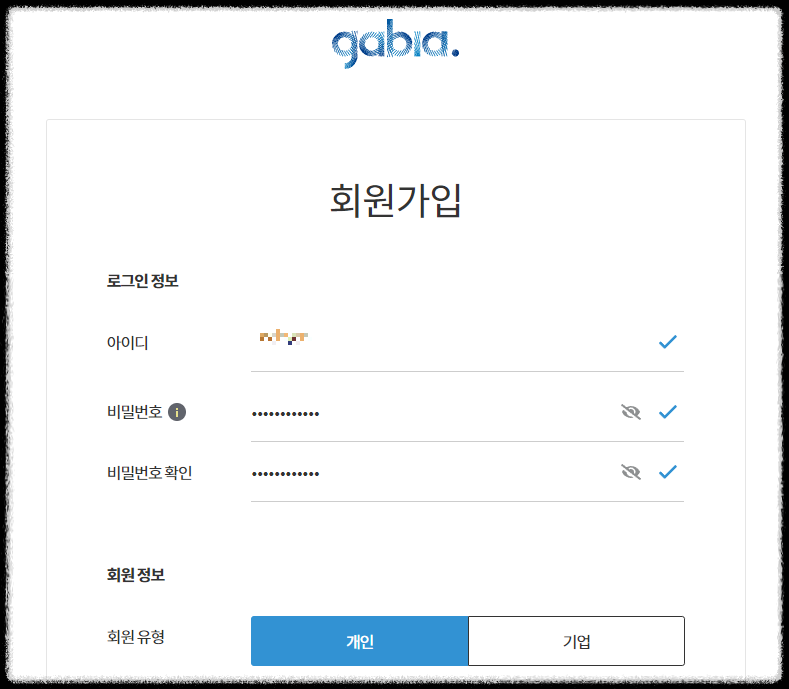
원하는 도메인을 입력 합니다. abc.com 형태로 입력 합니다. com 형태가 에드센스 승인이 잘 된다고 합니다.

신규는 할인해서 15,000원 이고 그 다음 부터는 22,000원 입니다. 저 가격은 애드센스로 꼭 벌어야 합니다.

선택을 누르면 보이게 되는 화면입니다. 여기서 본인이 구입하고 싶은 기간을 선택 합니다. 저는 3년을 선택했습니다.
한글 이름, 영문 이름, 주소까지 다 넣어 주어야만 결재가 됩니다.
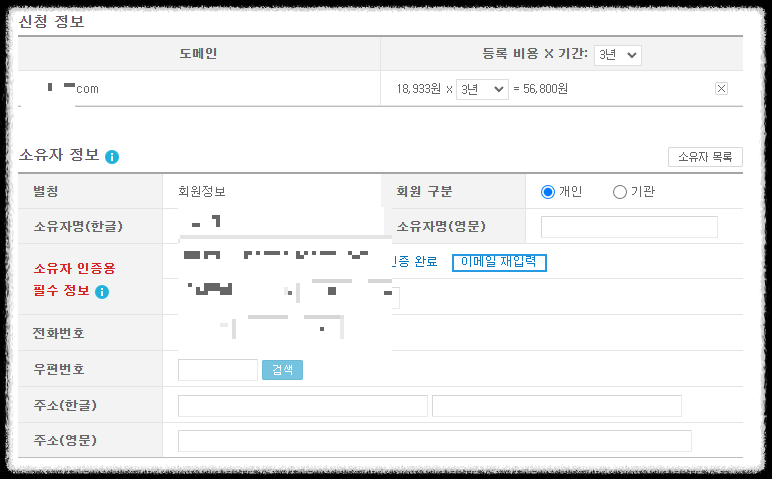
가비아 네임서버를 사용하고, 안전 잠금 서비스 신청은 무료이니 선택합니다. 등록정보 숨김 설정 신청은 3천원 이지만 저는 구매를 했습니다.
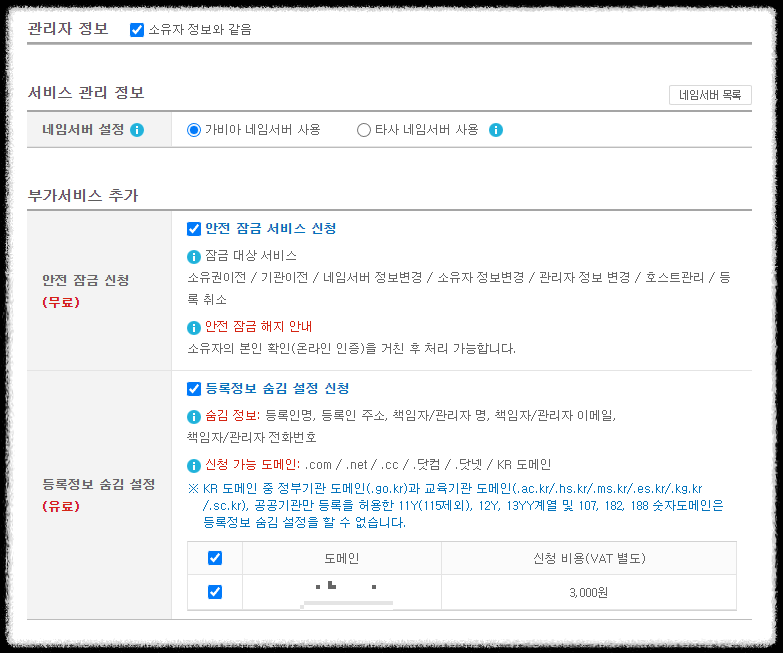
약관 동의를 해주고 구매를 합니다.
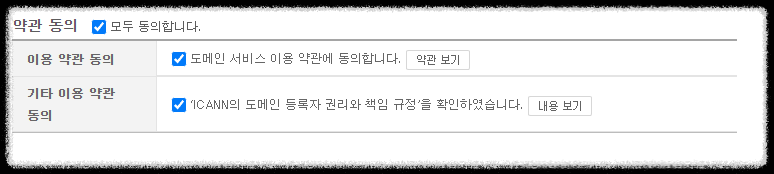
결재를 완료하였습니다.

도메인 연결 방법
관리를 클릭합니다.

DNS 레코드 설정을 클릭합니다.

여기서 다시 설정을 클릭합니다.

레코드 수정을 클릭합니다.

화면에 나와 있는 내용 그대로 넣습니다. "." 점이 꼭 들어 가야 됩니다. TTL은 1800을 하고 확인 버튼 누르고 저장합니다.
CNAME @ host.tistory.io.
CNAME www host.tistory.io.
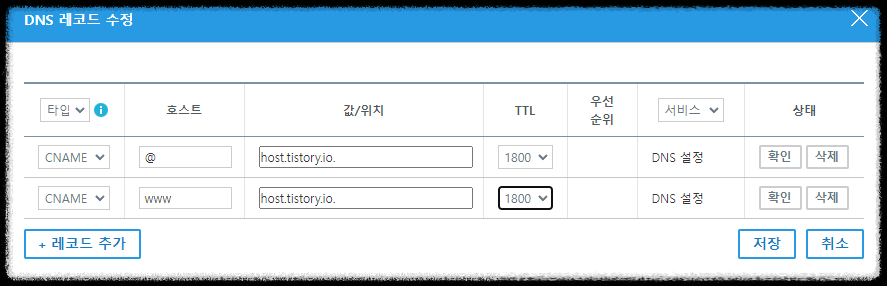
그럼 DNS 설정-티스토리 라고 되어 있습니다. 그럼 연결이 된것입니다.

티스토리 연결이 잘 되어 있는지 확인 하고자 설정 버튼을 클릭합니다.
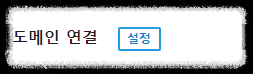
티스토리 연결완료를 보실수가 있습니다.
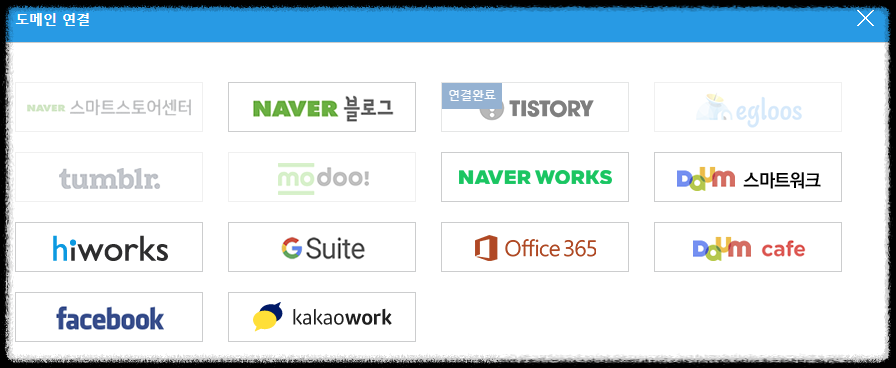
티스토리에서 도메인 연결 하기
티스토리 설정으로 들어 갑니다. 왼쪽 화면에 관리 > 블로그 클릭합니다.
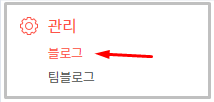
여기서 개인도메인 설정 부문에 도메인 연결하기 클릭합니다.

abc.com 도메인 명을 넣어주고 완료 버튼 클릭합니다.
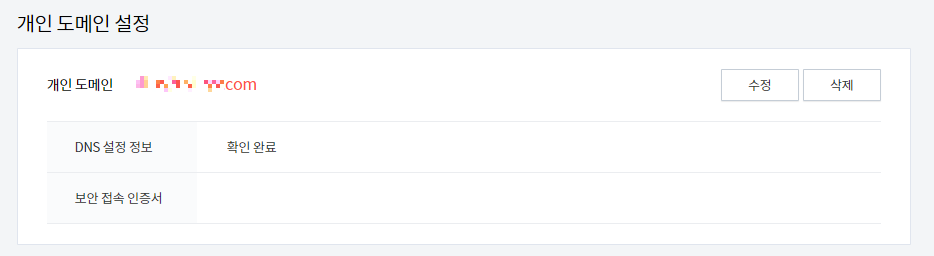
도메인 등록 및 연결 설정이 완료 되었습니다.
완료 이후에 인터넷 주소창에다가 등록한 도메인을 입력합니다. 그럼 등록한 도메인을 통해서 티스토리에 접속이 되는 것을 확인 하실 수가 있습니다.
'블로그운영' 카테고리의 다른 글
| 구글 애널리틱스 GA4 계정 생성 및 적용 하기 (0) | 2023.03.25 |
|---|---|
| 티스토리 블로그 추가 생성 방법 (0) | 2023.03.24 |

